
Die Nest Cam ist eine benutzerfreundliche Überwachungskamera, die an jede Steckdose angeschlossen und direkt mit Ihrem WLAN verbunden wird, sodass Sie Ihr Zuhause unabhängig von Ihrem Aufenthaltsort im Auge behalten können. Hier erfahren Sie, wie Sie es einrichten.
Zu Beginn benötigen Sie natürlich eine Nest-Kamera - sie ist in beiden Ausführungen erhältlich Innen und draussen Sorten. Beide sind für rund 200 US-Dollar im Einzelhandel erhältlich und arbeiten bis auf ihren Formfaktor gleich.
Laden Sie die Nest-App auf Ihr Telefon herunter, sobald Sie Ihre Nest Cam ausgepackt haben. Es ist kostenlos und verfügbar für iOS und Android Geräte.
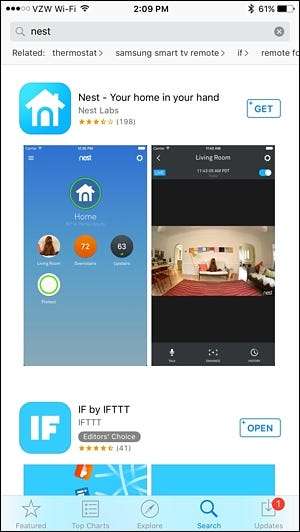
Öffnen Sie es nach dem Herunterladen und wählen Sie "Anmelden".
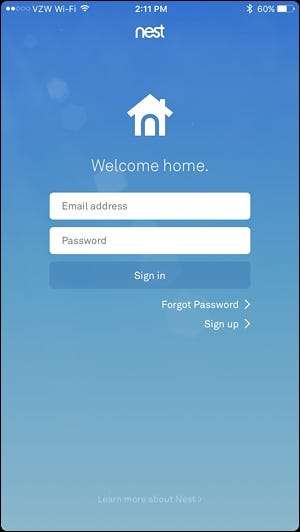
Geben Sie Ihre E-Mail-Adresse ein und geben Sie ein Passwort für Ihr Nest-Konto ein. Tippen Sie anschließend auf "Anmelden".
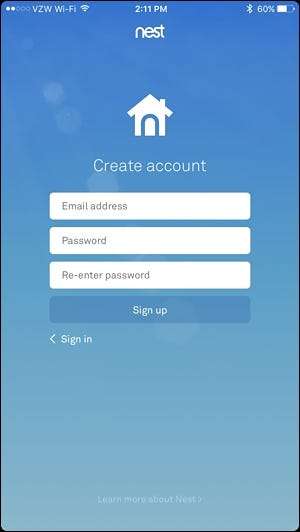
Wählen Sie "Ich stimme zu", um den Nutzungsbedingungen und den Datenschutzbestimmungen zuzustimmen, und tippen Sie unten im nächsten Bildschirm auf "Weiter".
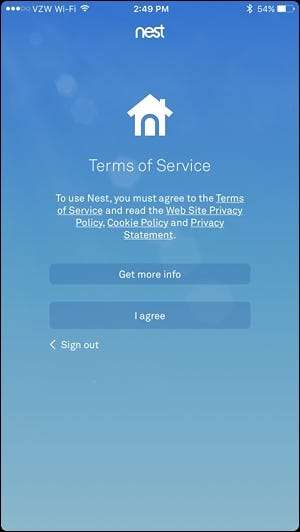
Wenn Sie dazu aufgefordert werden, geben Sie Ihrem Zuhause in der App einen Namen und tippen Sie auf "Weiter".

Im nächsten Bildschirm werden Sie nach Ihrer Adresse gefragt, aber nur Ihre Postleitzahl ist erforderlich. Klicken Sie auf "Weiter".
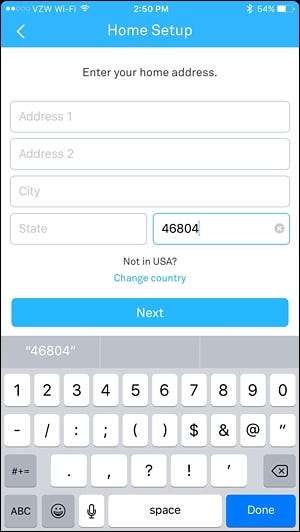
VERBUNDEN: So erkennen Sie Ihr Nest automatisch, wenn Sie nicht da sind
Auf dem nächsten Bildschirm können Sie einrichten Heim- / Auswärtsassistent Hiermit können Sie anhand des Standorts Ihres Telefons feststellen, ob Sie zu Hause sind oder nicht. Auf diese Weise kann Ihre Kamera automatisch eingeschaltet werden, wenn Sie das Haus verlassen. Sie können festlegen, dass es jetzt nicht eingerichtet wird (Sie können dies später tun).
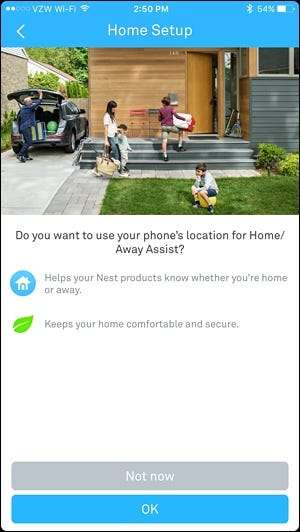
Sie können Ihre Nest Cam auch mit anderen Personen im Haus teilen, damit diese die Temperatur von ihrem eigenen Telefon aus überwachen und ändern können. Sie können dies auch später einrichten.
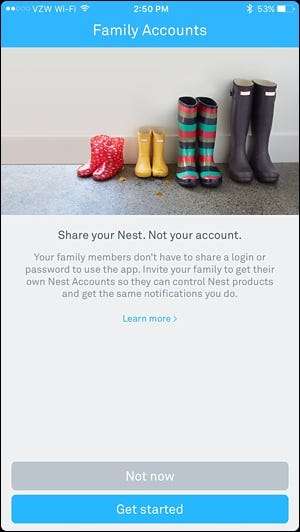
Sie werden dann zum Hauptbildschirm weitergeleitet. Tippen Sie auf die Schaltfläche „Hinzufügen“, um Ihre Nest Cam zur App hinzuzufügen.
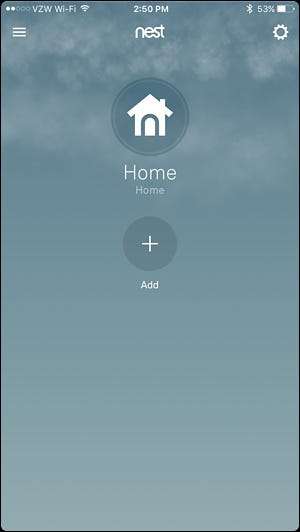
Wählen Sie "Nest Cam" aus der Liste.
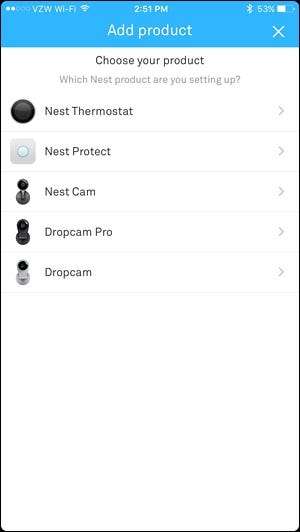
Als Nächstes müssen Sie der Nest-App Zugriff auf die Kamera Ihres Telefons gewähren, damit sie den QR-Code auf der Rückseite der Nest-Kamera schnell scannen kann. Sie können die Berechtigung auch verweigern, wenn Sie möchten, und auf „Ohne Scannen fortfahren“ tippen. Daraufhin werden Sie aufgefordert, den Eingabeschlüssel oder die Seriennummer des Geräts einzugeben. Suchen Sie in beiden Fällen den Code auf der Rückseite der Nest Cam und scannen Sie ihn mit der App oder geben Sie die Seriennummer ein.
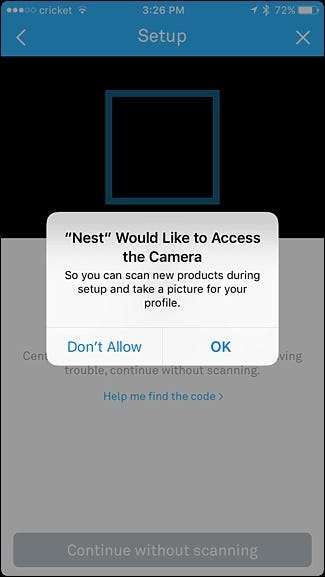
Klicken Sie anschließend auf dem folgenden Bildschirm auf "Weiter".
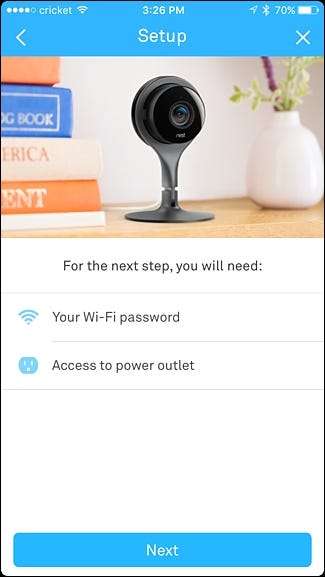
Wählen Sie aus der Liste der Standorte in Ihrem Haus, an denen Ihre Nest Cam eingerichtet werden soll. Dies erleichtert die Unterscheidung, wenn Sie mehrere Nest-Kameras haben.
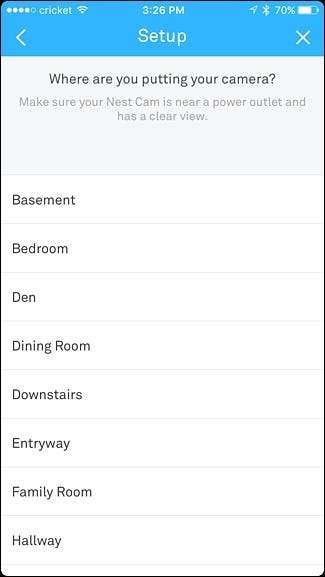
Auf der nächsten Seite werden mehrere Warnungen aufgeführt, z. B. wenn die Nest-Innenkamera nicht direktem Sonnenlicht oder an Orten ausgesetzt wird, an denen die Temperatur unter 32 ° F oder über 95 ° F fällt. Wenn Sie es im Freien platzieren möchten, kaufen Sie die Outdoor-Version stattdessen. Tippen Sie in der App auf „Weiter“, um fortzufahren.
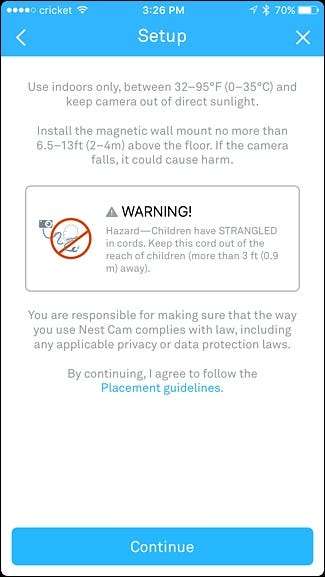
Wenn Sie es noch nicht getan haben, platzieren Sie Ihre Nest Cam an der gewünschten Stelle und stecken Sie sie mit dem mitgelieferten Kabel und Adapter in eine nahe gelegene Steckdose. Klicken Sie in der App auf "Weiter".
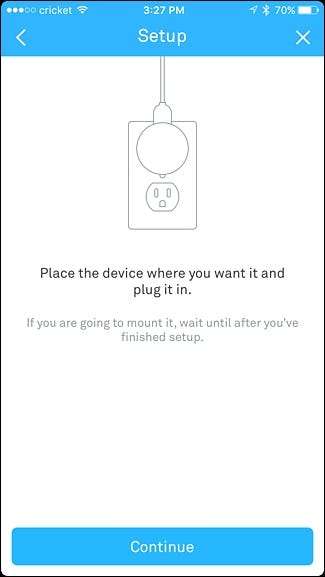
Warten Sie, bis die Nest Cam gestartet ist, und wählen Sie dann Ihr Wi-Fi-Netzwerk aus der Liste aus.

Geben Sie das Passwort für Ihr Wi-Fi-Netzwerk ein und tippen Sie unten auf "Beitreten".
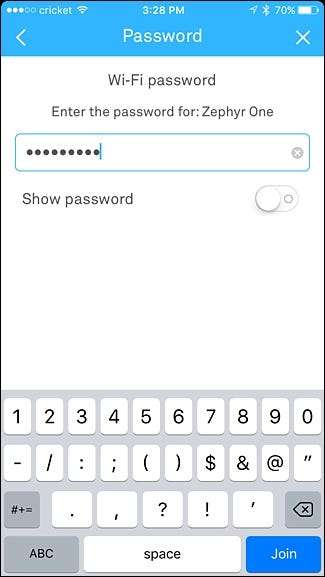
Warten Sie einen Moment, während die Nest Cam eine Verbindung zu Ihrem Wi-Fi-Netzwerk herstellt. Sobald die Verbindung hergestellt ist, wird auf dem nächsten Bildschirm eine Live-Ansicht Ihrer Nest Cam angezeigt, und Sie können auswählen, ob Sie Benachrichtigungen erhalten möchten, wenn eine Aktivität erkannt wird. Standardmäßig ist Ja eingestellt, aber Sie können es mit dem Kippschalter rechts ausschalten. Tippen Sie dann unten auf „Fertig“.

Auf dem nächsten Bildschirm erfahren Sie mehr über Sightline, eine Nest Cam-Funktion, mit der Sie schnell durch stundenlanges Filmmaterial scrollen und zu bestimmten Punkten wechseln können, an denen Aktivitäten festgestellt wurden. Klicken Sie unten auf "Fertig".
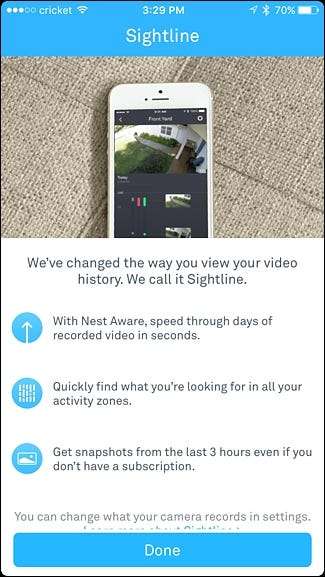
Von hier aus sind Sie alle eingerichtet und sehen jetzt eine Live-Ansicht Ihrer Nest-Kamera sowie eine scrollbare Zeitleiste von allem, was die Nest-Kamera aufgezeichnet hat.

Wenn Sie eine Live-Vollbildansicht sehen möchten, können Sie Ihr Gerät horizontal neigen. Wenn Sie in die Kamera sprechen möchten, um mit der Person auf der anderen Seite zu sprechen, können Sie auf das blaue Mikrofonsymbol am tippen und es gedrückt halten Unterseite.
Denken Sie daran, dass die Infrarotlichter der Kamera für Nachtsicht, während ich meine Nest Cam aus einem Fenster vor meinem Haus zeige, vom Glas des Fensters reflektiert werden und eine riesige Blendung erzeugen, die es nachts so gut wie unbrauchbar macht. Wenn Sie wirklich eine Kamera für den Außenbereich wünschen, ist es am besten, die Außenversion der Nest-Kamera zu erwerben, aber das Innenmodell kann zur Not einwandfrei funktionieren.







